Вы рассматриваете возможность установки Диспетчера тегов Google на своей платформе WordPress?
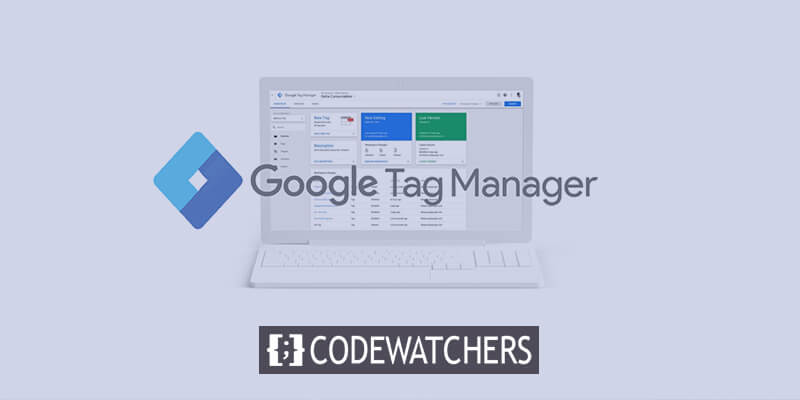
Если вы хотите связать различные аналитические и маркетинговые службы со своим сайтом WordPress, а также настроить различные функции отслеживания, предоставляемые Google Analytics, то Google Tag Manager станет отличным инструментом в вашем распоряжении. Он упрощает добавление и изменение кодов отслеживания и фрагментов кода на вашем веб-сайте.
Важно отметить, что для освоения Google Tag Manager могут потребоваться значительные инвестиции в обучение. Приобретение необходимых навыков для эффективного использования этого инструмента становится обязательным после его успешной интеграции в вашу среду WordPress.
Введение в Диспетчер тегов Google – GTM
Google Tag Manager, бесплатный инструмент от Google, служит решением для управления тегами, позволяющим вам внедрять и редактировать различные фрагменты кода, известные как «теги», на вашем веб-сайте.
Создавайте потрясающие сайты
С лучшим бесплатным конструктором страниц Elementor
Начать сейчасРазличные службы отслеживания, такие как Google Analytics , Adobe Analytics, Facebook Pixel, а также рекламные инструменты, такие как Google Ads, требуют включения определенных строк кода JavaScript или HTML на ваш веб-сайт для плавной интеграции их услуг.
С помощью Диспетчера тегов Google вы можете легко включать и контролировать все эти фрагменты кода через единый интерфейс, устраняя необходимость прямого редактирования кода вашего веб-сайта.
Помимо добавления фрагментов отслеживания, Диспетчер тегов Google играет решающую роль во включении фрагментов кода, указывающих Google Analytics отслеживать те аспекты вашего веб-сайта, которые по своей сути не отслеживаются. Сюда входят такие действия, как транзакции электронной коммерции, нажатия кнопок, отправка форм и многое другое.
Хотя это может показаться простым, настройка различных тегов и триггеров, необходимых для таких настроек, может оказаться сложной, а соответствующие учебные пособия, как правило, весьма обширны.
Настройте Диспетчер тегов Google в WordPress
Чтобы интегрировать Диспетчер тегов Google в свой сайт WordPress, не полагаясь на MonsterInsights, просто следуйте следующим инструкциям.
Шаг1. Создайте учетную запись Диспетчера тегов Google.
Чтобы начать процесс, посетите домашнюю страницу Диспетчера тегов Google и нажмите кнопку «Зарегистрироваться».

Для начала войдите в систему, используя свою учетную запись Google. После успешного входа в систему вы будете перенаправлены на страницу создания учетной записи Диспетчера тегов Google. Просто нажмите кнопку «Создать учетную запись», чтобы начать процесс.
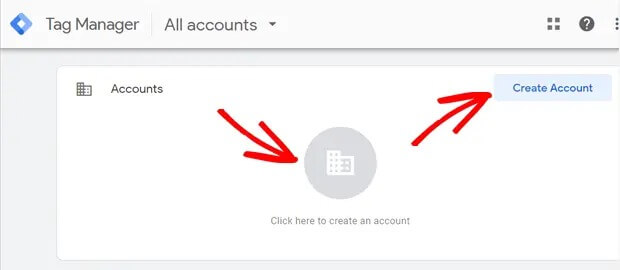
На следующем экране введите новую учетную запись, указав имя и выбрав свою страну в поле «Настройка учетной записи». Не стесняйтесь указывать название своей компании в качестве имени учетной записи.
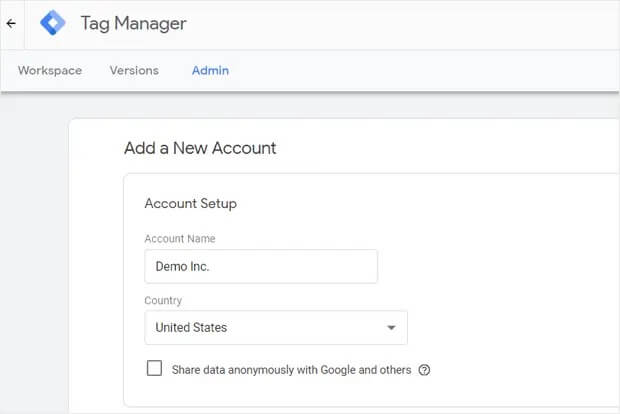
Двигаясь вперед, пришло время установить ваш контейнер. По сути, контейнер включает в себя теги, триггеры и все конфигурации, реализованные на веб-сайте.
Выберите имя вашего веб-сайта в качестве идентификатора контейнера. Выберите «Интернет» в разделе «Контейнер целевой платформы», а затем нажмите кнопку «Создать».

Впоследствии вам будет предложено принять Условия использования Диспетчера тегов Google, чтобы продолжить. Обязательно установите флажок рядом с надписью «Я принимаю Условия обработки данных в соответствии с требованиями GDPR» внизу, а затем подтвердите, нажав кнопку «Да», расположенную в правом верхнем углу.
После принятия условий обслуживания на вашем экране появится новое всплывающее окно, содержащее фрагменты кода GTM, необходимые для установки на ваш веб-сайт.
Тег JavaScript, требующий установки, в вашем заголовке будет иметь следующий вид:
<!– Google Tag Manager –>
<script>(function(w,d,s,l,i){w[l]=w[l]||[];w[l].push({‘gtm.start’:
new Date().getTime(),event:’gtm.js’});var f=d.getElementsByTagName(s)[0],
j=d.createElement(s),dl=l!=’dataLayer’?’&l=’+l:”;j.async=true;j.src=
‘https://www.googletagmanager.com/gtm.js?id=’+i+dl;f.parentNode.insertBefore(j,f);
})(window,document,’script’,’dataLayer’,’GTM-XXXXXX’);</script>
<!– End Google Tag Manager –>С другой стороны, тег, который должен появиться в разделе body сразу после открывающего тега body, выглядит следующим образом:
<!– Google Tag Manager (noscript) –>
<noscript><iframe src=”https://www.googletagmanager.com/ns.html?id=GTM-XXXXXX”
height=”0″ width=”0″ style=”display:none;visibility:hidden”></iframe></noscript>
<!– End Google Tag Manager (noscript) –>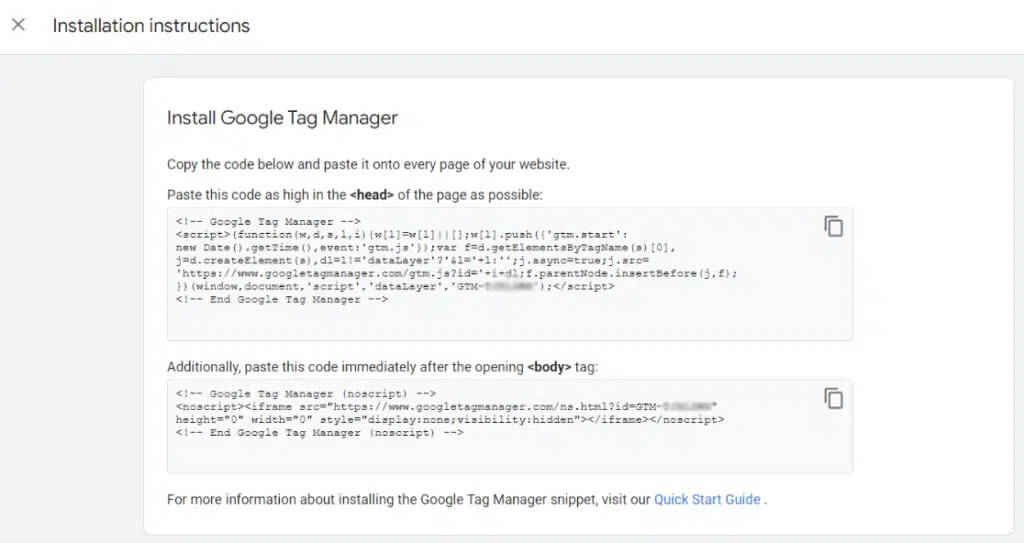
Шаг 2. Интеграция кода Диспетчера тегов Google в WordPress
Начните с доступа к панели администратора WordPress и приступайте к установке бесплатной версии плагина WPCode . После активации перейдите в раздел «Фрагменты кода» на странице «Верхний и нижний колонтитул».
WPCode выделяется как плагин WordPress высшего уровня, предназначенный для легкого включения фрагментов кода и кода контейнера GTM на ваш веб-сайт, устраняя необходимость вручную изменять любые файлы сайта.
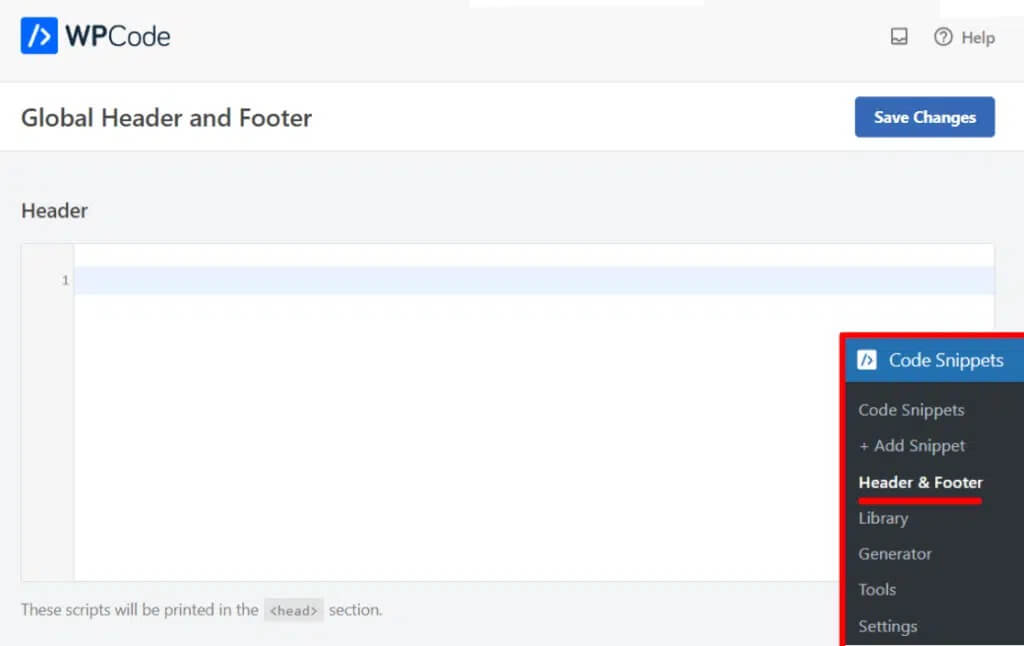
Теперь вы можете добавить код в заголовок, не редактируя файл header.php, используя появившееся поле. Вернитесь в свою учетную запись Диспетчера тегов Google, затем выберите первое поле, чтобы скопировать код. В поле «Заголовок» вставьте код.
Затем скопируйте другой код и вставьте его в поле «Тело» из своей учетной записи Диспетчера тегов.
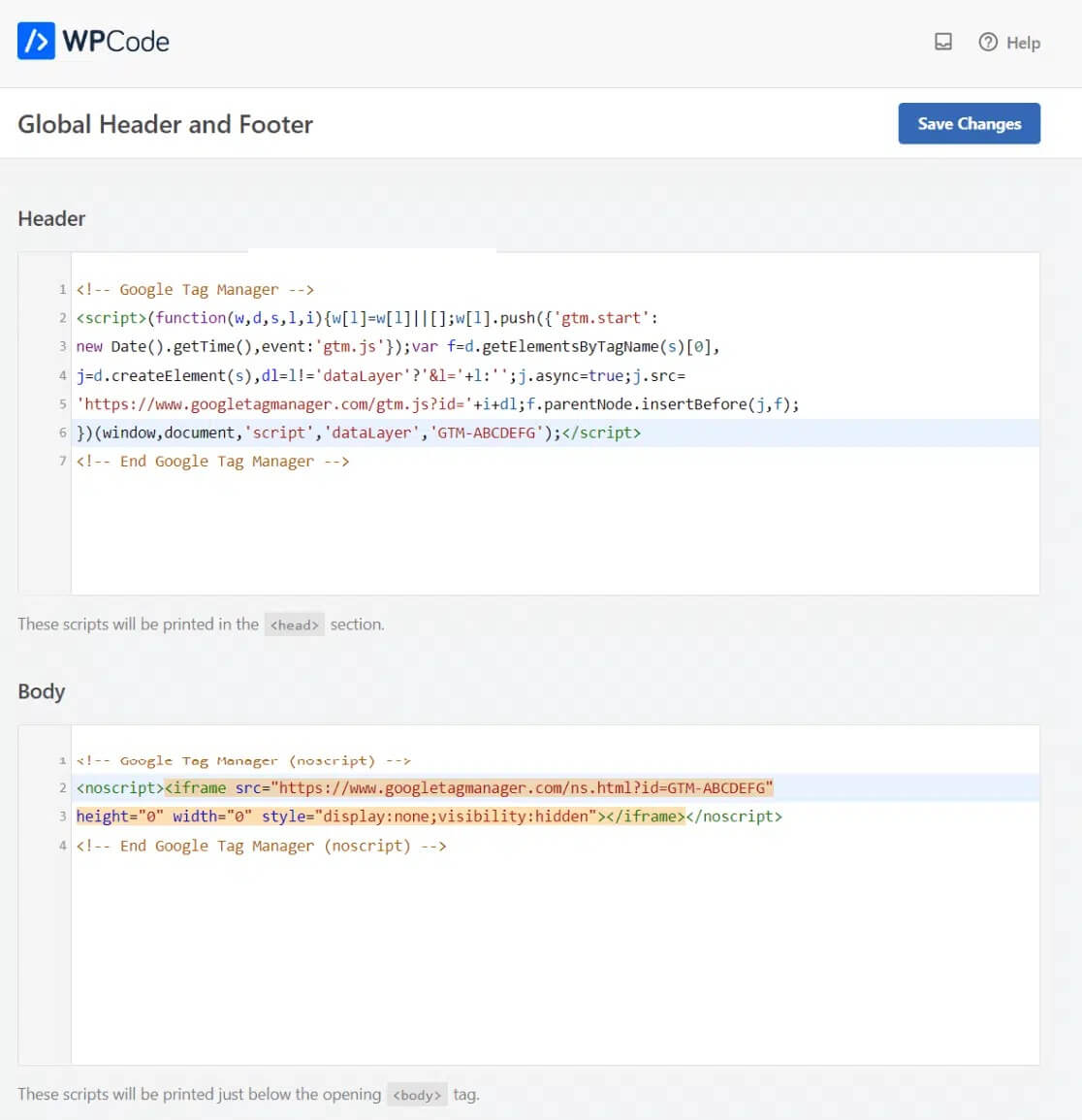
Используя появившееся поле, теперь вы можете добавить код в заголовок без необходимости изменять файл header.php. Чтобы скопировать код, вернитесь в свою учетную запись Диспетчера тегов Google и установите первый флажок. Вставьте код в область заголовка.
Затем скопируйте другой код и вставьте его из своей учетной записи Диспетчера тегов в поле «Тело».
Шаг3. Добавление и публикация тегов в вашем диспетчере тегов
После успешной интеграции Диспетчера тегов Google на ваш веб-сайт вы сможете включать на свой сайт фрагменты кода (теги) из различных инструментов отслеживания.
Диспетчер тегов Google совместим с более чем 50 разновидностями тегов, включая маркетинговые продукты Google и различные сторонние сервисы. Более того, у вас есть возможность добавлять на свой сайт собственные теги HTML или JavaScript через удобный интерфейс.
Чтобы начать процесс создания и добавления тега, просто нажмите плитку «Новый тег» и следуйте инструкциям по созданию первого тега.
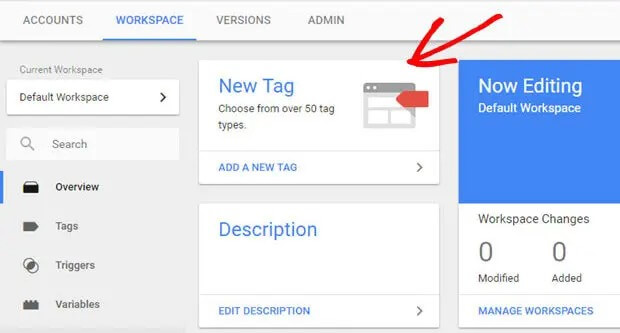
Теперь, выполнив ту же процедуру, вы можете интегрировать свой веб-сайт WordPress с альтернативными платформами маркетинга и отслеживания и добавить дополнительные теги в контейнер Диспетчера тегов Google.
Вот и все, ребята!
MonsterInsights: удобная альтернатива диспетчеру тегов Google
MonsterInsights оказывается превосходной альтернативой Google Tag Manager, предлагая простоту без необходимости длительного обучения.
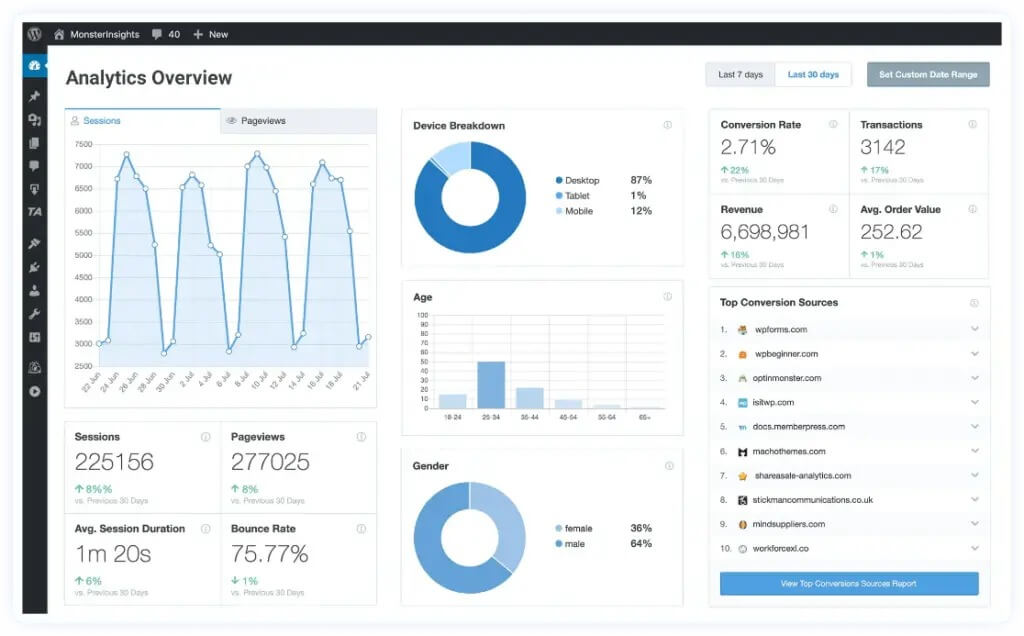
Благодаря MonsterInsights нет утомительного процесса индивидуальной настройки тегов на вашем веб-сайте WordPress. Более того, это исключает риск ошибок, которые могут помешать отслеживанию.
Плагин поставляется с расширенными функциями, позволяющими легко настроить Google Analytics на вашем сайте WordPress без каких-либо изменений кода.
Почему стоит выбрать MonsterInsights?
Легкое отслеживание кликов по ссылкам и кнопкам
В отличие от Google Analytics, MonsterInsights автоматически отслеживает клики по ссылкам и взаимодействия с кнопками без дополнительной настройки. Нет необходимости использовать дополнительные теги отслеживания или редактировать код. Вы можете легко отслеживать:
- Эффективность партнерских ссылок для роста доходов
- Исходящие ссылки с самым высоким рейтингом кликов
- Воспроизведение видео, включая подробный отчет для СМИ
- Клики по mailto: или телефонным ссылкам
- Загрузка файлов на вашем сайте
- Задействование кнопки призыва к действию (CTA) для улучшения конверсий
- Популярность продукта благодаря отслеживанию кнопок «Добавить в корзину»
Упрощенное отслеживание конверсий форм
MonsterInsights упрощает процесс отслеживания эффективности форм. При установке дополнения Forms все типы форм WordPress автоматически отслеживаются. Получите доступ к данным о производительности непосредственно на панели управления WordPress в разделе Insights » Reports » Forms.
- Просмотр показов, конверсий и коэффициентов конверсии для всех форм.
- Определить источники преобразования форм
- Анализ каналов, которые приносят больше всего лидов
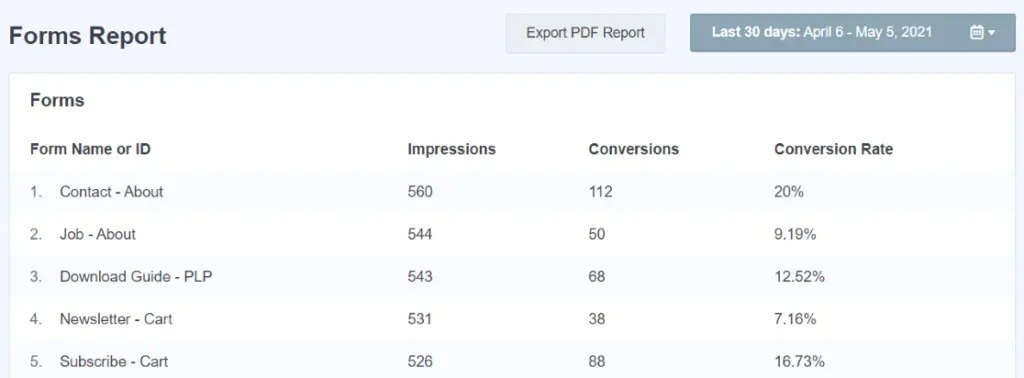
Легкое отслеживание эффективности электронной коммерции
Включите электронную коммерцию всего за несколько кликов с помощью MonsterInsights. Плагин легко интегрируется с WooCommerce , Easy Digital Downloads , GiveWP , MemberPress и другими.
Отслеживайте доход, коэффициенты конверсии, популярные продукты и другие важные показатели в Google Analytics. Изучите поведение клиентов, включая посещения страниц, взаимодействие с корзиной и оставленные покупки, и используйте дополнение User Journey для комплексного анализа пути клиента.
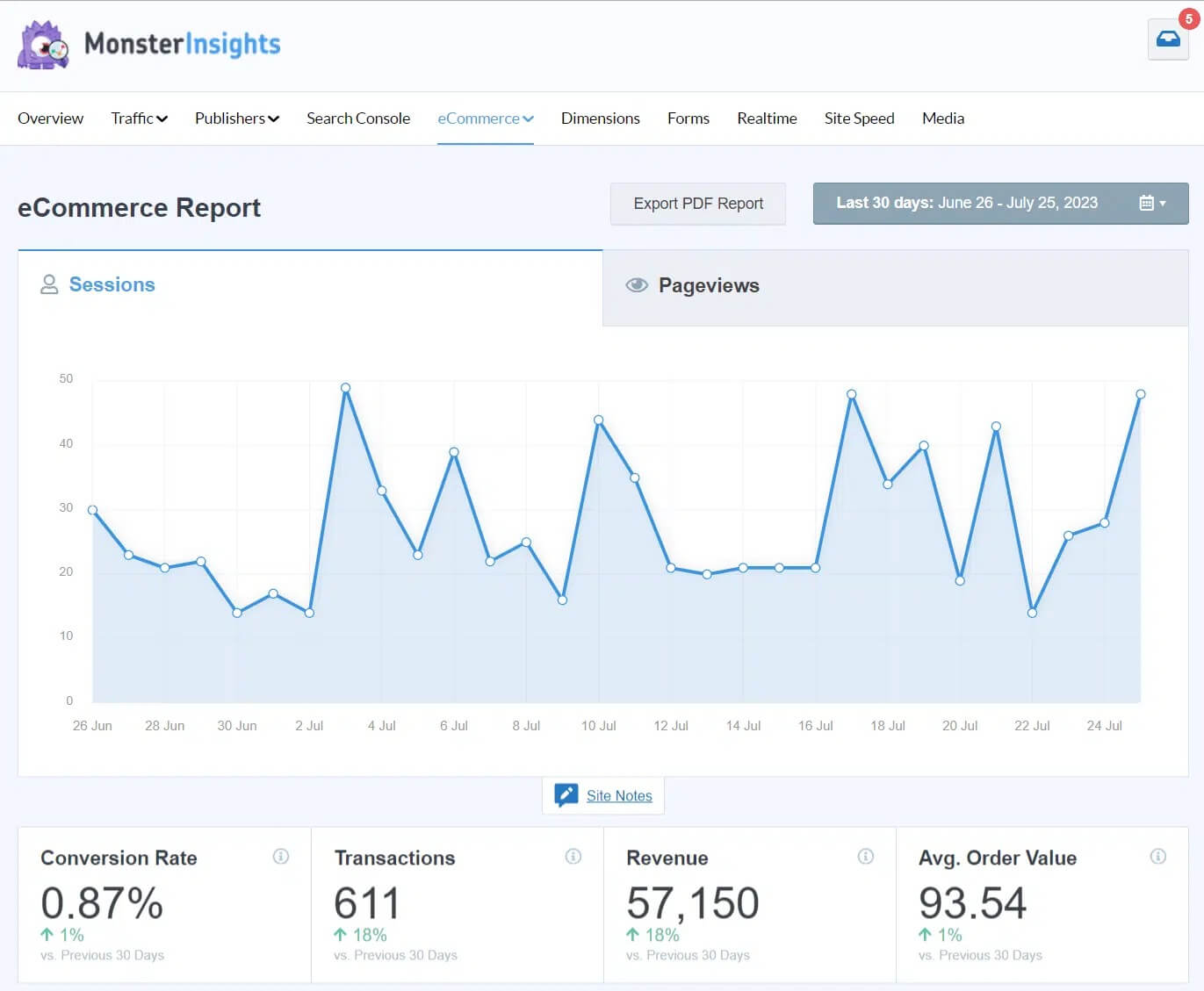
- Интеграция с популярными платформами электронной коммерции
- Анализируйте поведение клиентов и пути совершения покупок.
- Используйте дополнение User Journey для получения подробной информации.
Коды и пиксели отслеживания конверсий рекламы
MonsterInsights упрощает процесс отслеживания конверсий рекламы для пользователей, занимающихся цифровым маркетингом на таких платформах, как Google Ads, Bing Ads или Meta (Facebook) Ads. Скопируйте и вставьте свой идентификатор конверсии и идентификатор метки или пикселя непосредственно в настройки MonsterInsights для простой интеграции.

Подведение итогов
Установка Google Tag Manager (GTM) в WordPress может предоставить владельцам сайтов важную аналитику и понимание поведения пользователей. Для этого необходимо добавить фрагмент кода GTM в верхний или нижний колонтитул вашего сайта. Хотя пошаговые инструкции доступны, они требуют некоторых технических знаний или помощи разработчика. С другой стороны, вы можете использовать MonsterInssight для отслеживания данных с панели управления плагина.
После добавления фрагмента кода вы можете настроить теги, триггеры и переменные на панели управления GTM, чтобы отслеживать такие события, как нажатия кнопок или отправку форм. Потратив некоторое время на его правильную настройку, Google Tag Manager предлагает возможность лучше понять ваших пользователей и со временем улучшить работу и производительность сайта WordPress.





